Internet è una gran bella cosa, uno strumento che ha rivoluzionato i tempi moderni, ma cosa può rappresentare per un ragazzino che, navigando in Rete, si espone al mondo di servizi come Chatroulette et similaria? Senza voler demonizzare il Web, perché non è il mio intento, sono tante le possibilità in cui un bambino potrebbe fare brutte esperienze o, più semplicemente, mettersi “nei guai”.
E’ dunque una necessità, per chi piccoli che girano per casa, impostare un computer per renderlo sicuro nello specifico utilizzo per la navigazione in Rete, per lo scambio di email/chat e, perché no, anche per limitare le ore generiche di utilizzo della macchina.
Sono diverse le modalità attraverso cui si può rendere un Mac sicuro per un bambino. Quella che segue è la procedura per impostare il proprio Mac attraverso le impostazioni dei Controlli Censura presenti in Mac OS X.
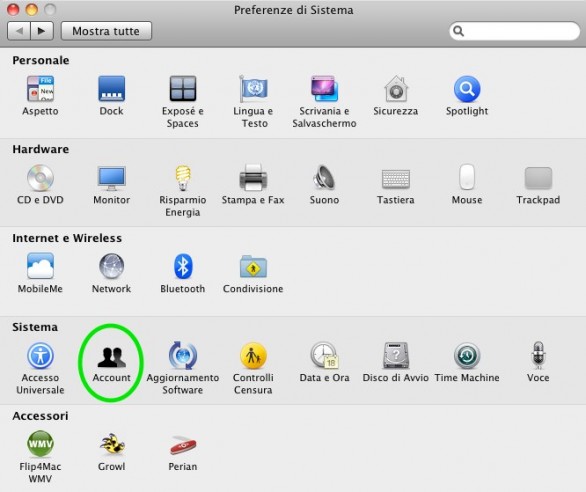
La prima cosa da fare è quella di creare un account utente specifico e agire su questo. Per farlo è sufficiente entrare nelle Preferenze di Sistema con privilegi di admin e cliccare sulla voce “Account”, posta nella sezione relativa al Sistema.
Una volta dentro, basterà premere il pulsante “+” per aggiungere il nuovo account utente con le relative informazioni; la cosa importante è selezionare la tipologia di account desiderato che dovrà essere “Gestito con Controlli Censura” e premere “Crea Account”.

Una volta creato il nuovo account utente, occorrerà cliccare su “Apri Controllo Censura” per cominciare ad impostarlo attraverso i differenti parametri di controllo presentati dai diversi tab che ci vengono proprosti:
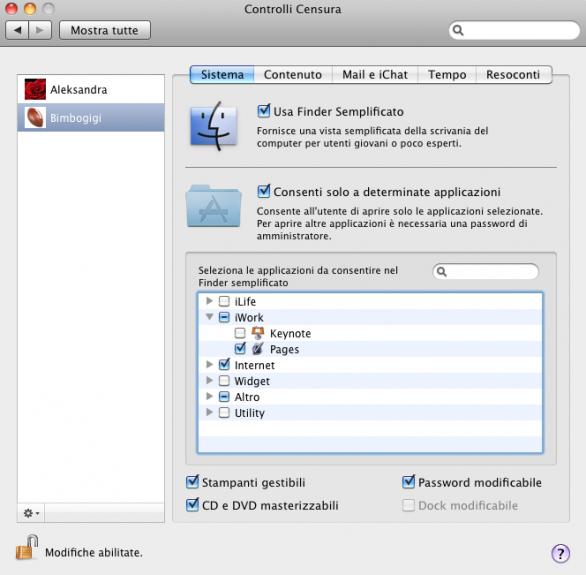
Sistema: qui è possibile impostare l’utilizzo di un Finder semplificato che è una versione del Finder dotata di un menù opzioni ridotto per rendere più facile l’utilizzo del software. Oltre a questo è possibile selezionare a quali applicazioni specifiche presenti sul Mac l’account appena creato potrà accedere: checkbox, accesso all’applicazione; niente checkbox, applicazione assente.
In basso a questa finestra è possibile inoltre gestire alcune impostazioni generali che riguardano la possibilità di utilizzo di stampanti e masterizzatore e si può decidere di permettere la modifica di password e del dock per l’account in questione.
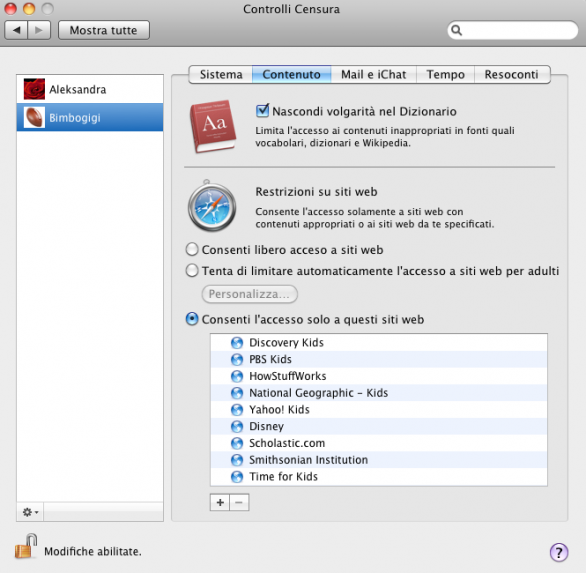
Contenuto: in questa sezione è possibile impostare un filtro sul dizionario che non mostrerà le definizioni di “certe parole” (anche se facilmente raggirabile consultando online le stesse parole). Congiuntamente è possibile impostare restrizioni sulla navigazione Web utilizzando i filtri pre-impostati nel sistema operativo e inserendo manualmente siti cui non si permette di accedere o, al contrario, inserendo soltanto gli unici siti che saranno raggiungibili.
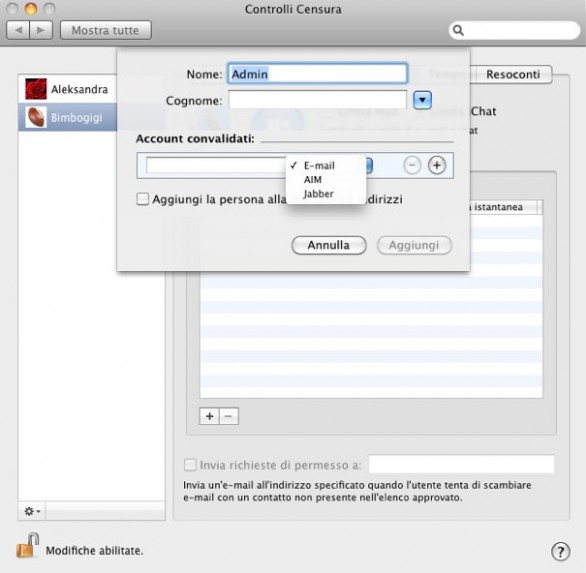
Mail e iChat: in questa sezione è possibile impostare con quali indirizzi email e contatti iChat (AIM e Jabber) l’account in questione potrà scambiare messaggi. Selezionando una o entrambe delle opzioni di limite offerte, occorrerà inserire gli indirizzi email e contatti iChat che potranno comunicare con l’account: la lista funziona come una withelist ovvero lo user potrà scambiare email e riceverne soltanto dagli indirizzi inseriti. Se proverà ad inviare una email ad un indirizzo assente, un messaggio di alert comparirà per dire che il messaggio non può essere spedito. Al contrario, se qualcuno non inserito nella lista invierà una email all’indirizzo dell’utente, il messaggio non verrà consegnato sino a quando l’utente admin non lo avrà approvato.
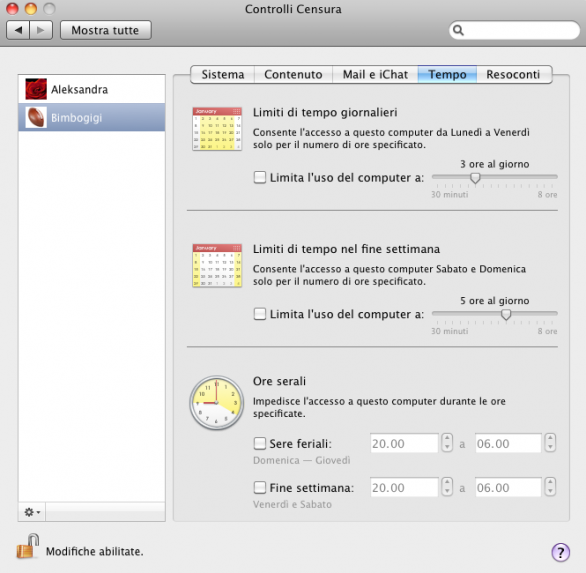
Tempo: attraverso i Controlli Censura è possibile impostare il tempo a disposizione per l’utilizzo del computer in merito ai giorni feriali, il fine settimana e con una sezione specifica anche per le ore serali.
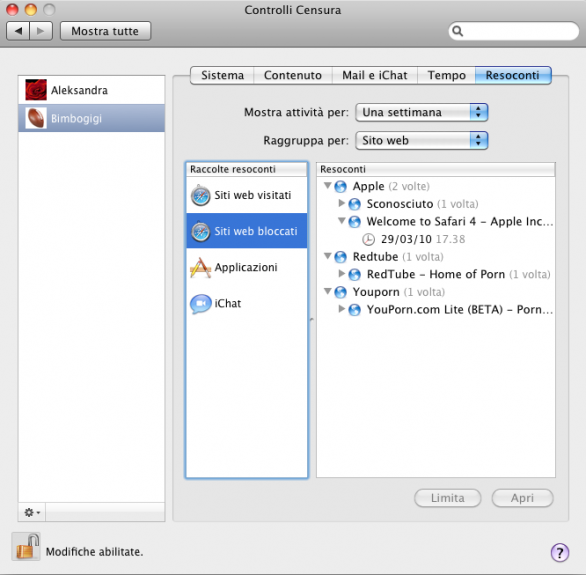
Resoconti: in questa sezione chi possiede l’account con privilegi da admin è in grado di vedere quali siti sono stati visitati, per i quali invece si è tentato l’accesso ma sono stati bloccati. Lo stesso controllo è possibile eseguirlo per vedere quali applicazioni sono state utilizzate e per le singole chat intercorse dall’account di nostro interesse.
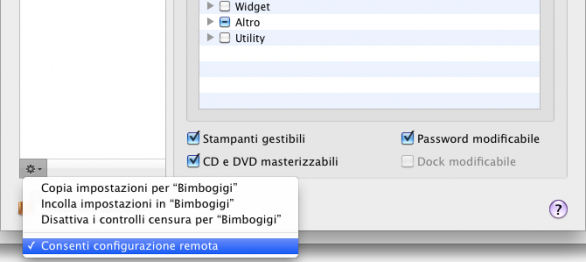
Da Leoprad in poi l’accesso ai Controlli Censura è eseguibile anche in maniera remota: posto che si possieda l’account admin sul computer di interesse, occorrerà impostare l’opzione “Consenti configurazione remota” sugli account che si desidera controllare e, una volta connessi alla medesima LAN/Connessione Wifi, li si vedrà comparire nella sezione “Condivisi” del Finder.
Rendere un Mac, o qualsiasi altro computer, childproof è un aspetto che non va sottovalutato visto lo spazio che il computer continua sempre più velocemente ad occupare nella nostra vita, non soltanto lavorativa, ma soprattutto personale.
Un Mac impostato seguendo la guida sopra citata non dà la certezza assoluta che non verranno raggiunti siti con materiale esplicito o che non ci sia possibilità di entrare in contatto con personalità “disturbate” tramite email/chat, ma rappresenta il punto di partenza al quale affiancare applicazioni di terze parti o varie procedure, alcune un po’ macchinose come quella relativa ad un’impostazione differente dei DNS illustrata da Ian Tormp, che ci possono venire in aiuto.
/https://www.webnews.it/app/uploads/sites/2/2010/03/p11215-620x350-1.jpg)
/https://www.webnews.it/app/uploads/sites/2/2025/04/flux_image_180537_1744969784.jpeg)
/https://www.webnews.it/app/uploads/sites/2/2025/04/wp_drafter_180515.jpg)
/https://www.webnews.it/app/uploads/sites/2/2025/03/apple-iphone-16.png)
/https://www.webnews.it/app/uploads/sites/2/2025/03/wp_drafter_180125.jpg)